Rozbudowa pamięci w PlayStation 5 to temat, który prędzej czy później dotyka niemal każdego gracza. Nowoczesne gry potrafią zająć grubo ponad 100 GB, a w przypadku edycji deluxe z dodatkami i teksturami 4K nawet dwa razy tyle. Choć konsola Sony oferuje szybki i wydajny wewnętrzny dysk SSD, to jego pojemność szybko okazuje się niewystarczająca. Dobrą wiadomością jest to, że możesz samodzielnie rozszerzyć pamięć PS5, instalując dodatkowy dysk M.2 SSD. Ale jak to zrobić bez stresu, bez utraty zapisów i nerwowego przeglądania forów? Spokojnie – wszystko wyjaśnię krok po kroku.
Czego potrzebujesz, zanim zabierzesz się do instalacji?
Zanim w ogóle otworzysz konsolę, upewnij się, że masz:
- Kompatybilny dysk SSD M.2 NVMe – musi spełniać wymagania Sony: PCIe Gen4, minimalna prędkość odczytu 5500 MB/s oraz odpowiednie wymiary (wraz z radiatorem).
- Radiator – konieczny, jeśli Twój dysk go nie ma. PS5 mocno się grzeje.
- Mały śrubokręt krzyżakowy – do odkręcenia pokrywy i osłony slotu M.2.
- Dostęp do internetu i zaktualizowane oprogramowanie systemowe – to istotne, bo starsze wersje systemu mogą nie obsługiwać dodatkowego SSD.
Pamiętaj też, że choć operacja jest prosta i nie wymaga wiedzy technicznej, dobrze wykonać ją w spokojnych warunkach, na stabilnym podłożu, najlepiej w dzień (przy naturalnym świetle).

Instalacja dysku SSD w PS5 – krok po kroku
- Wyłącz PS5 całkowicie i odłącz zasilanie – żadnego trybu uśpienia.
- Połóż konsolę poziomo i zdejmij białą pokrywę – nie używaj siły, wystarczy lekko przesunąć i unieść.
- Zlokalizuj osłonę slotu M.2 – to mała metalowa klapka przymocowana śrubką.
- Odkręć śrubkę i usuń osłonę – pod spodem znajdziesz miejsce na SSD.
- Zdejmij śrubkę z dystansem – dostosuj pozycję dystansu do długości Twojego dysku (zwykle 80 mm).
- Włóż dysk SSD pod kątem, a następnie dociśnij i przykręć – to jak montaż RAM-u w laptopie.
- Załóż radiator, jeśli nie masz wersji zintegrowanej – kluczowe dla chłodzenia.
- Zamknij osłonę slotu M.2, złóż konsolę i podłącz z powrotem.
I tyle! Instalacja fizyczna za Tobą. Teraz czas na krok, który może wywoływać najwięcej stresu – formatowanie.
Formatowanie dysku SSD – bezpieczne i szybkie
Po uruchomieniu konsoli pojawi się komunikat o wykryciu nowego dysku SSD i propozycja jego sformatowania. I tu wiele osób zaczyna się martwić: „Czy stracę swoje gry? Czy zapisane stany się usuną?”.
Spokojnie, formatowanie dotyczy tylko nowo zainstalowanego dysku, a nie wewnętrznej pamięci konsoli. Twoje:
- gry i aplikacje zainstalowane na głównym dysku
- dane użytkownika
- trofea i zapisane stany gier
pozostają bez zmian. Oczywiście, pod warunkiem, że nie klikniesz „Przywróć ustawienia fabryczne” lub nie sformatujesz wewnętrznego dysku przez przypadek (na co system i tak Ci nie pozwoli, jeśli nie wejdziesz w odpowiednie ustawienia).
Co dalej? Przenoszenie gier i zarządzanie pamięcią
Po instalacji i formatowaniu warto odpowiednio rozplanować wykorzystanie dwóch dostępnych przestrzeni dyskowych. PS5 pozwala na swobodne przenoszenie gier pomiędzy dyskami. Jak to zrobić?
- Wejdź w Ustawienia > Pamięć masowa.
- Przejdź do zakładki z grami.
- Wybierz grę, kliknij Opcje i wybierz Przenieś do pamięci rozszerzonej lub odwrotnie.
Nie musisz usuwać ulubionych tytułów, aby zainstalować nowe. Możesz też ustawić domyślne miejsce instalacji gier – na przykład, gry z PS5 mogą trafiać na nowy SSD, a z PS4 na wewnętrzny dysk lub dysk zewnętrzny USB.

Co z zapisami gier? Czy coś może się zepsuć?
To pytanie zadaje sobie wielu graczy. Na szczęście, zapisy gier są bezpieczne i przechowywane niezależnie od miejsca instalacji samej gry. Masz nawet kilka poziomów ochrony:
- Lokalne zapisy na konsoli
- Kopia zapasowa w chmurze (dla użytkowników PS Plus)
- Możliwość ręcznego eksportu na USB (w ustawieniach danych zapisanych gier)
Nawet jeśli gra zostanie usunięta lub przeniesiona na inny dysk, save’y nie znikną. Po prostu zainstalujesz grę na nowo, a zapisany stan wróci jak gdyby nigdy nic.
A jeśli coś pójdzie nie tak?
Choć proces jest bezpieczny, może się zdarzyć, że konsola nie rozpozna dysku SSD. Co wtedy?
- Sprawdź, czy dysk jest poprawnie włożony – powinien lekko „kliknąć” po wsunięciu.
- Upewnij się, że dysk spełnia wymagania PS5 – szczególnie PCIe Gen4 i odpowiednia prędkość.
- Zaktualizuj system – czasem nowsze oprogramowanie poprawia kompatybilność.
Jeśli mimo wszystko coś nie działa, nie panikuj. Wystarczy wyjąć dysk i konsola wróci do działania na domyślnej pamięci.
Więcej znaczy lepiej
Z dodatkowym dyskiem SSD możesz odetchnąć z ulgą. Koniec z nieustannym usuwaniem gier, by zrobić miejsce na kolejne. Możesz też lepiej zarządzać kolekcją: na przykład trzymać szybkie gry single player na SSD, a tryby online – z dłuższym czasem ładowania – na podstawowym dysku.
Większa przestrzeń to też komfort psychiczny. Nie musisz co tydzień robić czystek i wybierać między dwoma ulubionymi tytułami. To naprawdę zmienia sposób, w jaki korzystasz z konsoli!